Menambah tanda air adalah teknik memasukkan maklumat rahsia ke dalam fail anda, yang mungkin digunakan untuk pengesahan kesahihannya atau untuk mengenal pasti pemiliknya. Tanda air adalah maklumat rahsia yang ditambahkan ke dalam isyarat hos untuk dilindungi, misalnya, gambar atau fail. Tanda air boleh diambil dan dihasilkan sebagai bukti pemilikan.
Fail PDF digunakan secara meluas oleh pengguna arus perdana dan juga profesional perniagaan. Ini kerana mudah digunakan dan juga mempunyai peningkatan fungsi termasuk fakta bahawa ia dapat dibaca oleh banyak peranti yang menyokong formatnya. Kadang-kadang kita harus memindahkan fail PDF kita ke beberapa pelanggan atau perniagaan, tetapi bagaimana menjamin kepemilikan fail tersebut? Anda kini boleh menambahkan tanda air ke fail PDF untuk memastikan bahawa orang lain tidak dapat menggunakan fail anda. Namun, bagaimana cara menambahkan tanda air ke PDF? Artikel ini akan mengesyorkan anda 5 cara bagaimana menambahkan tanda air ke PDF dalam talian dengan mudah.
1. EasePDF (Disyorkan)
EasePDF adalah penyunting PDF dalam talian yang dapat membantu anda menambah tanda air ke PDF. Ia selamat dan percuma untuk digunakan. Editor PDF dalam talian percuma ini dapat berfungsi dengan baik pada OS apa pun, termasuk Windows, Mac, dan Linux. Ia juga boleh berfungsi pada mana-mana OS pada telefon pintar seperti IOS dan OS Android.
Langkah 1. Navigasi ke laman web EasePDF , klik Semua Alat PDF> Tambah Tanda Air .
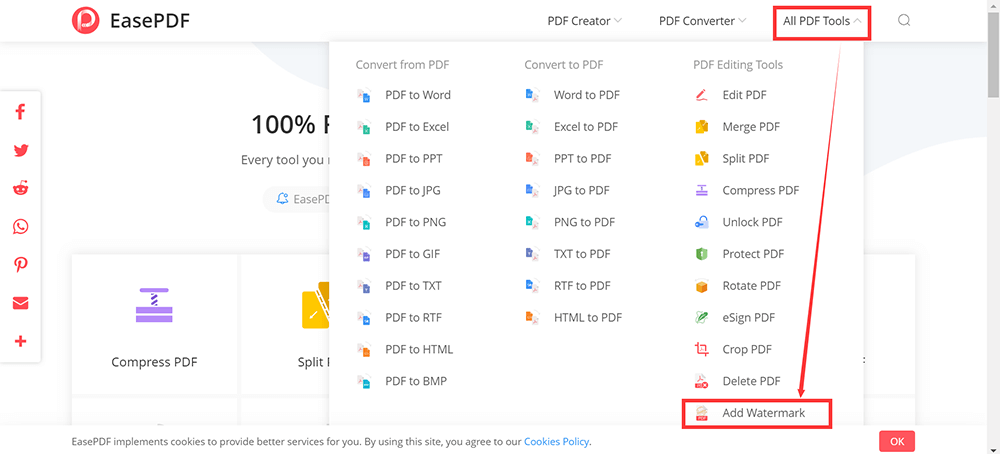
Langkah 2. Muat naik fail. Pilih fail PDF yang ingin anda tambahkan tanda air pada peranti anda. Failnya mungkin dari komputer, telefon pintar atau pemacu awan seperti GoogleDrive, DropBox dan OneDrive. Muat naik fail dari URL juga disokong di halaman muat naik ini.
Langkah 3. Klik ikon yang sesuai untuk menambahkan tanda air teks atau tanda air gambar ke PDF anda dan sesuaikan ukuran, warna, ketelusan, orientasi, dan lain-lain. Apabila anda selesai operasi, klik butang merah "Simpan".

Langkah 4. Selepas beberapa saat, fail PDF bertanda air anda akan segera dimuat turun. Setelah muat turun selesai, fail yang dimuat naik dan diproses di laman web akan dihapus secara kekal dari pelayan dalam masa 24 jam.
2. Soda PDF
Soda PDF adalah editor yang sangat baik yang dapat memproses fail di mana-mana peranti, kapan saja, di mana sahaja melalui komputer, tablet, dan telefon pintar anda. Mereka juga memperhatikan privasi pengguna; mereka hanya menyimpan setiap fail di pelayan selama 24 jam untuk membatasi akses yang tidak dibenarkan. Tidak ada yang dapat mengakses fail ini.
Langkah 1. Cari alat Tanda Air di bawah senarai Lihat & Edit dan kemudian klik padanya.
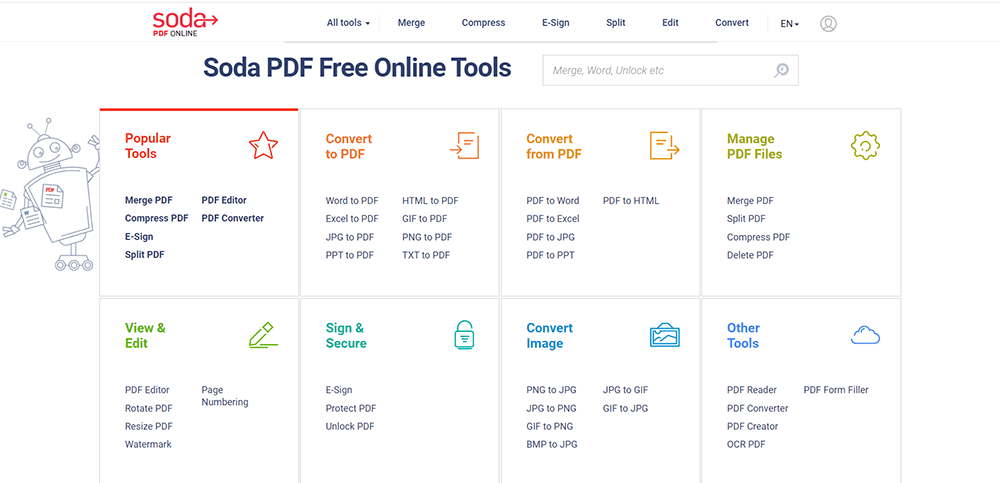
Langkah 2. Pilih fail PDF dengan memuat naik fail dari komputer anda, atau perkhidmatan penyimpanan awan seperti Google Drive atau Dropbox. Anda juga boleh menyeret dan melepaskan fail anda ke dalam kotak untuk dimuat naik.
Langkah 3. Tetapkan tanda air anda. Anda akan melihat tiga kotak tetapan di halaman ini. Anda akan dapat memilih sifat tanda air anda, seperti fon, saiz, putaran, kelegapan, dan kedudukan di halaman. Anda juga boleh memilih halaman mana tanda air anda akan muncul. Setelah selesai, klik butang "TAMBAHKAN AIR" untuk meneruskan kerja.
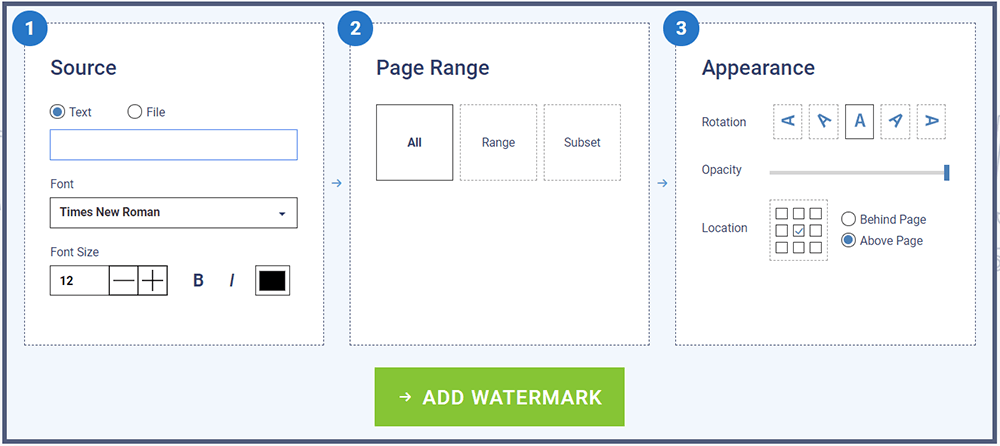
Langkah 4. Klik butang "Muat turun & Lihat di penyemak imbas" untuk memuat turun fail ke komputer anda dan melihatnya di penyemak imbas anda. Editor dalam talian juga boleh menghantar pautan ke dokumen anda melalui e-mel, yang akan sah selama 24 jam.
3. PDF Candy
PDF Candy adalah salah satu penyelesaian dalam talian percuma all-in-one percuma untuk dokumen PDF. Alat PDF Candy adalah percuma; tidak memerlukan anda membuat akaun atau berkongsi maklumat peribadi dan ia mempunyai antara muka moden dan intuitif. Tidak ada batasan di laman web: pengguna dapat menggunakan alat apa pun, memuat naik seberapa banyak fail yang mereka perlukan.
Langkah 1. Pergi ke laman web PDF Candy , klik pada butang " Tambah tanda air " untuk mula menambahkan tanda air ke PDF.
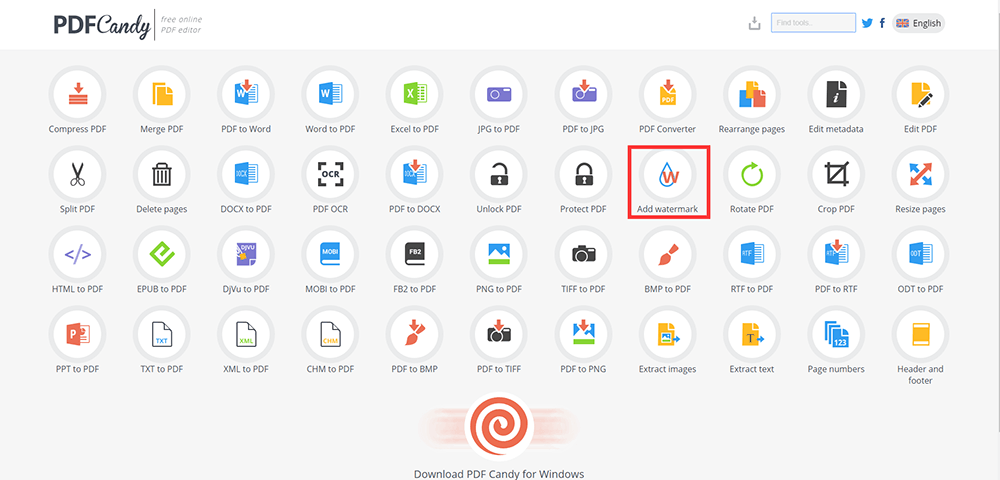
Langkah 2. Muat naik fail PDF yang anda mahu tambahkan tanda air. Terdapat 3 cara untuk anda memuat naik fail. Pertama, gunakan mekanisme seret dan lepas untuk memuat naik fail. Kedua, tekan butang "Tambah fail" untuk memuat naik fail dari komputer anda. Ketiga, Muat naik fail dari GoogleDrive atau DropBox juga disokong.
Langkah 3. Tambahkan tanda air ke PDF. Alat dalam talian ini memberi anda dua cara untuk menambahkan tanda air pada fail PDF. Anda boleh mengetik teks atau memuat naik gambar dari peranti anda untuk digunakan sebagai tanda air untuk fail PDF anda. Pilih kedudukan tanda air di halaman dokumen, klik butang "Tambah tanda air" dan dapatkan PDF baru anda.
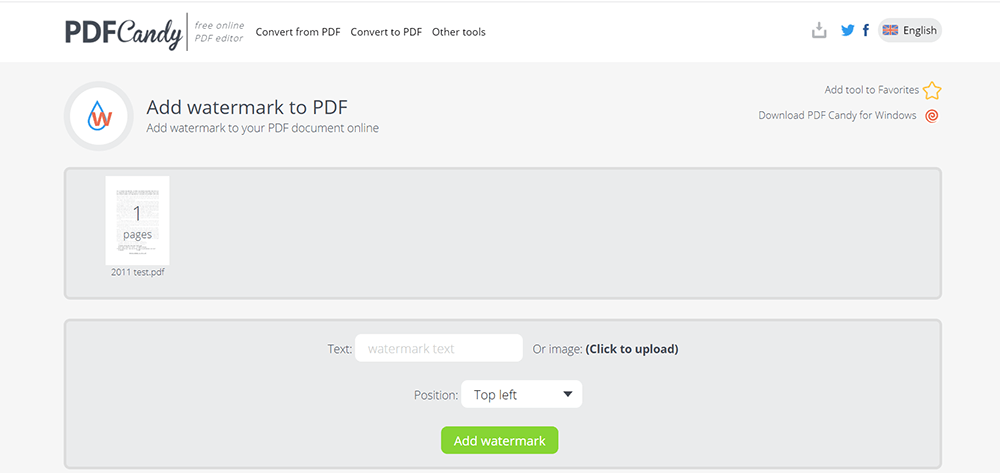
Langkah 4. Apabila proses penambahan tanda air selesai, klik butang "Muat turun" untuk memuat turun PDF. Kemudian anda telah menyelesaikan kerja anda.
4. iLovePDF
iLovePDF mempunyai alat Watermark profesional yang membolehkan anda menambahkan tanda air ke fail PDF dengan bebas dan mudah. Pasukan ini telah menawarkan dan memperbaiki alat PDFnya selama lebih dari satu dekad sekarang. Mereka mempunyai banyak alat di platform mereka. Pengguna boleh menggunakannya untuk mengedit PDF secara dalam talian secara percuma.
Langkah 1. Pergi dan lawati iLovePDF dan klik SEMUA ALAT PDF> Tambah tanda air .
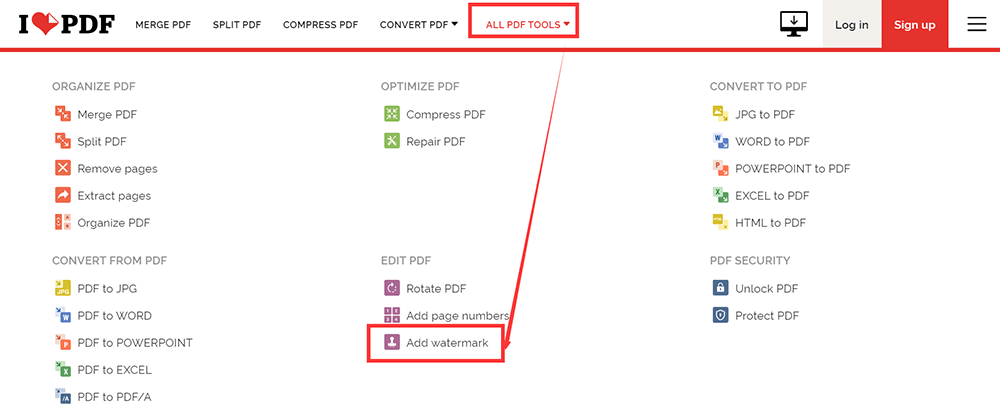
Langkah 2. Muat naik fail PDF anda. Anda mempunyai dua cara untuk memuat naik fail. Salah satunya adalah memilih fail anda dari komputer tempatan atau seret dan lepaskan ke dalam jadual yang sesuai. Yang lain adalah memuat naiknya dari akaun awan Google Drive atau Dropbox anda.
Langkah 3. Tambahkan tanda air. Alat Tambah tanda air terdiri daripada 2 fungsi yang berbeza, satu untuk menambah tanda air teks dan yang lain untuk menambahkan tanda air berasaskan gambar. Anda boleh menyesuaikan kedudukan, ketelusan, dan putaran tanda air. Setelah selesai, klik butang "Tambah tanda air".
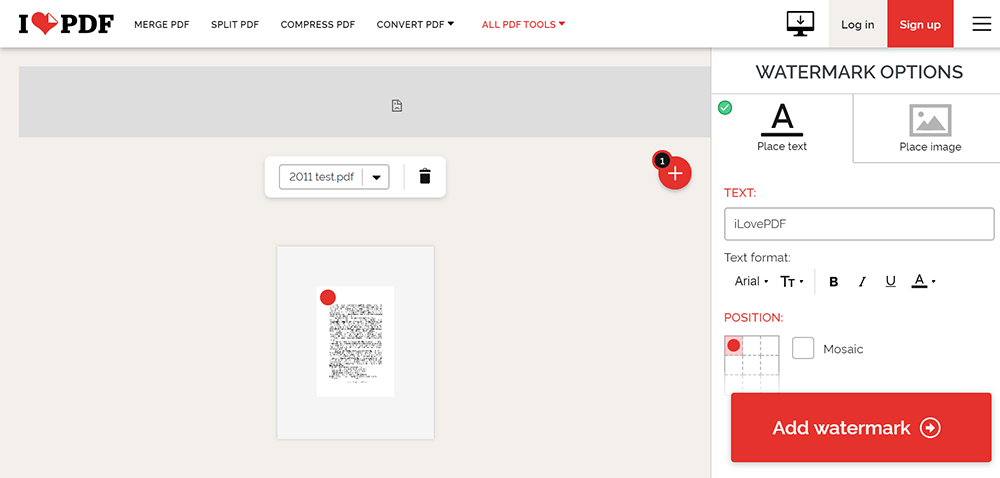
Langkah 4. Muat turun fail PDF anda atau simpan ke Google Drive dan Dropbox.
5. Sejda
Sejda adalah editor PDF lain yang membolehkan anda menambahkan tanda air dalam talian. Anda boleh menggunakan alat Tambah tanda air di penyemak imbas. Pelayan memproses fail untuk anda. Fail akan disimpan dengan selamat. Setelah diproses, ia dihapuskan secara kekal. Oleh itu, anda tidak perlu risau tentang keselamatan fail PDF anda.
Langkah 1. Navigasi ke laman utama Sejda , klik Semua Alat PDF> Tanda Air .
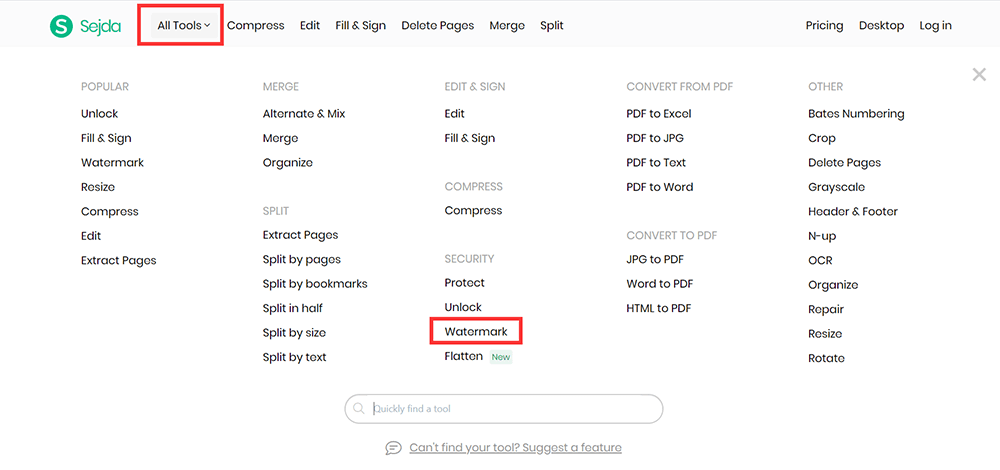
Langkah 2. Klik butang "Muat naik fail PDF" dan pilih fail dari komputer tempatan anda. Menyeret dan menjatuhkan fail ke halaman juga berfungsi. Anda boleh memilih fail PDF dari Dropbox atau Google Drive dengan mengklik ikon drop-down.
Langkah 3. Tambahkan tanda air. Klik butang "Tambah Teks" di bahagian atas halaman PDF. Anda dapat melihat tanda air teks ditambahkan. Tambahkan tanda air gambar dengan mengklik butang "Tambah Imej". Klik dan seret tanda air teks untuk menukar lokasi pada halaman PDF atau seret pemegang putaran untuk memutarkan tanda air teks. Anda bukan sahaja dapat mengubah warna teks tetapi juga dapat mengubah ketelusan dan fon tanda air. Klik butang "Tanda Air PDF" untuk pergi ke langkah seterusnya.
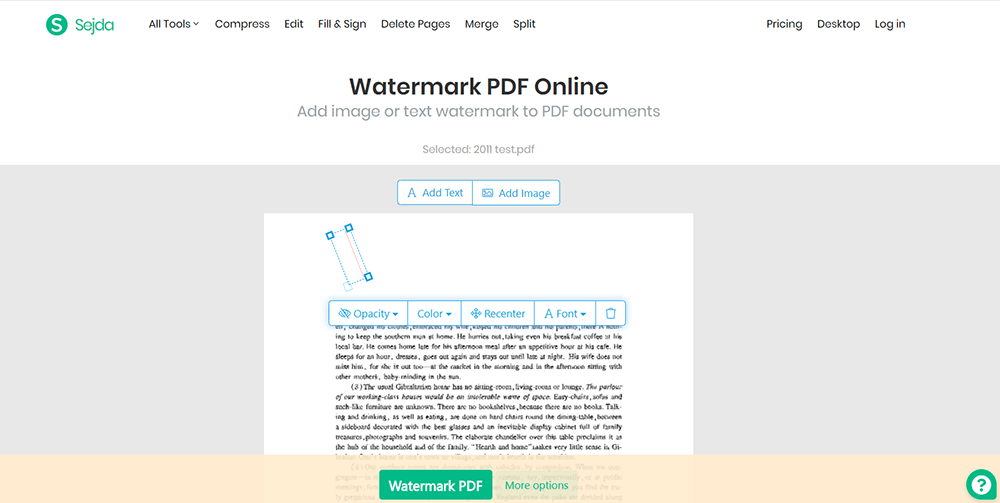
Langkah 4. Tunggu beberapa saat. Apabila selesai, anda boleh menyimpannya ke komputer tempatan atau menyimpannya ke akaun awan anda.
Kesimpulannya
Perkara di atas adalah mengenai cara menambahkan tanda air ke fail PDF. Sekiranya anda mempunyai cadangan yang baik, sila berikan komen anda atau hubungi kami secara langsung!
Adakah artikel ini bermanfaat? Terima kasih atas maklum balas anda!
YA Atau TIADA
































Komen